Daripada melakukan panduan cara langkah demi langkah untuk mengonfigurasi sistem Anda ke dual boot, saya akan menyoroti poin-poin penting. Sebagai contoh, saya akan merujuk ke laptop baru saya yang saya beli beberapa bulan yang lalu. Saya pertama kali menginstal Ubuntu Linux ke seluruh hard drive, yang menghancurkan instalasi Windows 10 yang sudah diinstal sebelumnya. Setelah beberapa bulan, saya memutuskan untuk menginstal distribusi Linux yang berbeda, dan juga memutuskan untuk menginstal ulang Windows 10 bersama Fedora Linux dalam konfigurasi boot ganda. Saya akan menyoroti beberapa fakta penting untuk memulai.
Firmware
Dual booting bukan hanya soal perangkat lunak. Atau memang demikian, tetapi ini melibatkan perubahan firmware Anda, yang antara lain memberi tahu mesin Anda cara memulai proses boot. Berikut adalah beberapa masalah terkait firmware yang perlu diingat.
UEFI vs. BIOS
Sebelum mencoba menginstal, pastikan konfigurasi firmware Anda optimal. Sebagian besar komputer yang dijual saat ini memiliki jenis firmware baru yang dikenal sebagai Unified Extensible Firmware Interface (UEFI), yang cukup banyak menggantikan firmware lain yang dikenal sebagai Basic Input Output System (BIOS), yang sering disertakan melalui mode yang oleh banyak penyedia disebut Legacy Boot .
Lebih banyak sumber daya Linux
- Lembar contekan perintah Linux
- Lembar contekan perintah Linux tingkat lanjut
- Kursus online gratis:Ikhtisar Teknis RHEL
- Lembar contekan jaringan Linux
- Lembar contekan SELinux
- Lembar contekan perintah umum Linux
- Apa itu container Linux?
- Artikel Linux terbaru kami
Saya tidak membutuhkan BIOS, jadi saya memilih mode UEFI.
Boot Aman
Satu pengaturan penting lainnya adalah Boot Aman. Fitur ini mendeteksi apakah jalur boot telah dirusak, dan menghentikan sistem operasi yang tidak disetujui untuk melakukan booting. Untuk saat ini, saya menonaktifkan opsi ini untuk memastikan bahwa saya dapat menginstal Fedora Linux. Menurut Fitur Wiki Proyek Fedora/Boot Aman, Fedora Linux akan bekerja dengannya diaktifkan. Ini mungkin berbeda untuk distribusi Linux lainnya —Saya berencana untuk meninjau kembali pengaturan ini di masa mendatang.
Singkatnya, jika Anda tidak dapat menginstal OS Linux dengan pengaturan ini aktif, nonaktifkan Boot Aman dan coba lagi.
Mempartisi drive boot
Jika Anda memilih untuk melakukan dual boot dan memiliki kedua sistem operasi pada drive yang sama, Anda harus memecahnya menjadi beberapa partisi. Bahkan jika Anda melakukan dual boot menggunakan dua drive yang berbeda, sebagian besar instalasi Linux paling baik dipecah menjadi beberapa partisi dasar karena berbagai alasan. Berikut adalah beberapa opsi untuk dipertimbangkan.
GPT vs MBR
Jika Anda memutuskan untuk mempartisi drive boot secara manual terlebih dahulu, sebaiknya gunakan GUID Partition Table (GPT) daripada Master Boot Record (MBR) yang lebih lama. Di antara alasan perubahan ini, ada dua batasan spesifik MBR yang tidak dimiliki GPT:
- MBR dapat menampung hingga 15 partisi, sedangkan GPT dapat menampung hingga 128.
- MBR hanya mendukung hingga 2 terabyte, sedangkan GPT menggunakan alamat 64-bit yang memungkinkannya mendukung disk hingga 8 juta terabyte.
Jika Anda baru-baru ini berbelanja hard drive, Anda tahu bahwa banyak drive saat ini melebihi batas 2 terabyte.
Partisi sistem EFI
Jika Anda melakukan instalasi baru atau menggunakan drive baru, mungkin tidak ada partisi untuk memulai. Dalam hal ini, installer OS akan membuat yang pertama, yaitu EFI System Partition (ESP). Jika Anda memilih untuk mempartisi drive secara manual menggunakan alat seperti gdisk, Anda perlu membuat partisi ini dengan beberapa parameter. Berdasarkan ESP yang ada, saya mengatur ukurannya menjadi sekitar 500MB dan menetapkan tipe partisi ef00 (EFI System). Spesifikasi UEFI memerlukan format FAT32/msdos, kemungkinan besar karena didukung oleh berbagai sistem operasi.
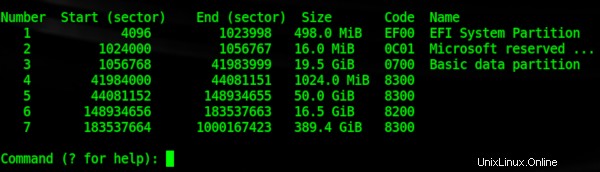
Instalasi Sistem Operasi
Setelah Anda menyelesaikan dua tugas pertama, Anda dapat menginstal sistem operasi Anda. Sementara saya fokus pada Windows 10 dan Fedora Linux di sini, prosesnya cukup mirip ketika menginstal kombinasi lain juga.
Windows 10
Saya memulai instalasi Windows 10 dan membuat partisi Windows 20 Gigabyte. Karena saya sebelumnya telah menginstal Linux di laptop saya, drive tersebut memiliki ESP, yang saya pilih untuk disimpan. Saya menghapus semua partisi Linux dan swap yang ada untuk memulai yang baru, dan kemudian memulai instalasi Windows saya. Pemasang Windows secara otomatis membuat partisi kecil lainnya—16 Megabita—yang disebut Partisi Cadangan Microsoft (MSR). Sekitar 400 Gigabytes ruang yang tidak terisi tetap ada di drive boot 512GB setelah ini selesai.
Saya kemudian melanjutkan dan menyelesaikan proses instalasi Windows 10. Saya kemudian reboot ke Windows untuk memastikan itu berfungsi, membuat akun pengguna saya, mengatur wi-fi, dan menyelesaikan tugas lain yang perlu dilakukan pada instalasi OS pertama kali.
Fedora Linux
Saya selanjutnya pindah untuk menginstal Linux. Saya memulai proses, dan ketika mencapai langkah-langkah konfigurasi disk, saya memastikan untuk tidak mengubah partisi Windows NTFS dan MSR. Saya juga tidak mengubah EPS, tetapi saya menyetel titik pemasangannya ke /boot/efi . Saya kemudian membuat partisi berformat ext4 yang biasa, / (root), /boot , dan /home . Partisi terakhir yang saya buat adalah Linux swap .
Seperti halnya Windows, saya melanjutkan dan menyelesaikan instalasi Linux, dan kemudian reboot. Saya senang, pada saat boot menu GRand Unified Boot Loader (GRUB) memberikan pilihan untuk memilih Windows atau Linux, yang berarti saya tidak perlu melakukan konfigurasi tambahan apa pun. Saya memilih Linux dan menyelesaikan langkah-langkah biasa seperti membuat akun pengguna saya.
Kesimpulan
Secara keseluruhan, prosesnya tidak menyakitkan. Dalam beberapa tahun terakhir, ada beberapa kesulitan menavigasi perubahan dari UEFI ke BIOS, ditambah pengenalan fitur seperti Boot Aman. Saya percaya bahwa kami sekarang telah berhasil melewati rintangan ini dan dapat dengan andal menyiapkan sistem multi-boot.
Saya tidak lagi merindukan Linux LOader (LILO)!